【Anytrans】2024年Anytrans公式最新版使い方完全解説
ここでは、定番のiPhone管理ソフトAnytransの2024年公式最新版の使い方を最も分かりやすく解説します。
Anytransは最も人気のiPhoneデータ管理ソフトです。ここでは、最も多く使われるiPhoneデータをパソコンに転送する機能とワンクリックでiPhoneデータをバックアップする機能をご紹介します。
公式版を利用するには、まず登録する必要があります。 下記のリンクをクリックして、ライセンスキーを購入し登録してください。
Windows版:「Anytrans for Windows Lifetime」
Mac版:「Anytrans for Mac Lifetime」
1.AnytransでiPhoneデータをパソコンに転送
iPhone買い替え、紛失および損害による個人データを失うことを防ぐために、お使いのiPhone/iPad/iPod上のデータをパソコンに転送して保存することをおすすめします。AnyTransなら、ワンクリックでiPhone/iPad/iPod上のデータをパソコンに転送することができます。
次はAnyTransを使って、iPhone/iPad/iPodなどiOSデバイスの写真、音楽、ビデオ、連絡先、メッセージ、電子ブックなどのデータをパソコンへ転送する方法を解説します。
STEP1:Anytransを起動させる
パソコンでAnyTransを起動させ、iPhone/iPad/iPodなどiOSデバイスをUSBケーブルを使ってパソコンと接続します。
「お使いのiPhone、iPad、またはiPod touchを接続してください」が表示される場合は、お使いのiOSデバイスをパソコンに接続していないか、または認識されない可能性があります。再度接続してみてください。
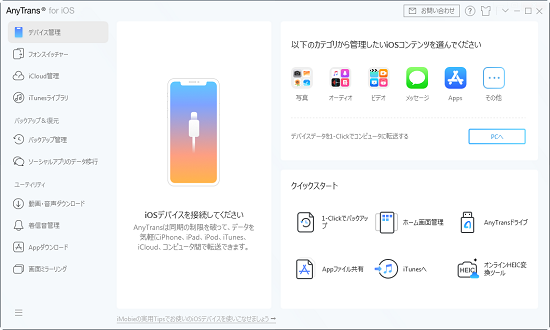
AnyTransは自動的にお使いのiOSデバイスを検出するので、お使いのiOSデバイスが認識されたら、次のインターフェイスが表示されます。
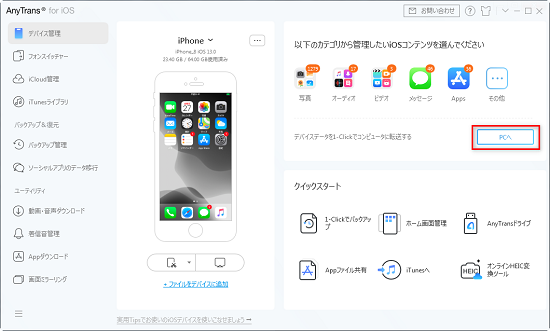
STEP2:転送したいデータと転送先を選択
上の画面の「PCへ」ボタンを押すと、iPhoneデータが自動的に読み込まれます。AnyTransに検出できたデータが種類ごとにカテゴリー分けて表示されます。
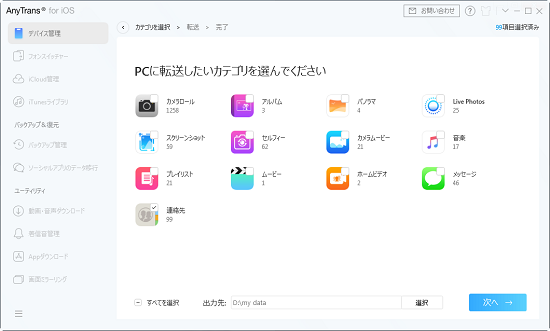
STEP3:転送
上の画面の「次へ」ボタンを押すと、iPhoneデータ転送が始まります。転送の所要時間はデータの容量によって異なりますので、しばらくお待ちください。また、大事なデータを紛失しないよう、転送プロセスが完了する前にiOSデバイスの接続を解除してはいけません。
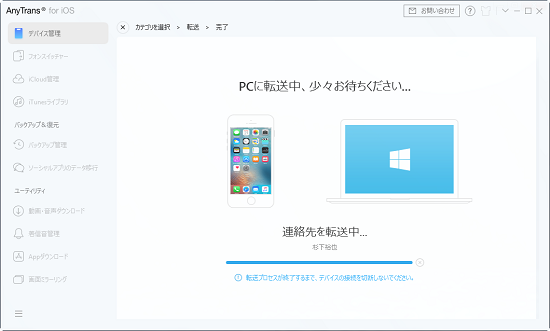
iPhoneデータ転送が完了しましたら、転送完了の画面が表示されます。
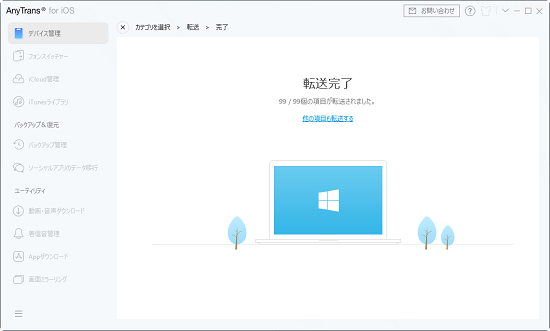
2.AnytransでワンクリックiPhoneデータをバックアップ
iPhoneのメッセージ、写真、連絡先など大事なデータが失ってしまって悔しい経験はありませんか?失っていけないデータなら、定期的にバックアップを取ることがお勧めです。 AnyTransの1-Clickバックアップ機能を利用すれば、簡単な操作でiPhoneのすべての大事なデータをバックアップできます。
STEP1:iPhone接続
まずはパソコンでAnyTransを起動させます。iPhoneをUSBケーブルでパソコンに接続します。
AnyTransは自動的に接続したiPhoneを検出します。接続したiPhoneが認識されたら、次の画面が表示されます。
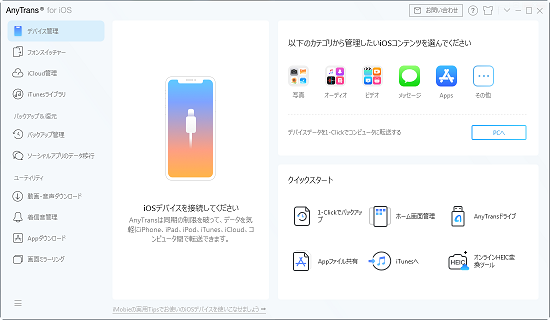
STEP2:バックアップしたいデータを選択
ホーム画面の「1-Clickでバックアップ」ボタンをクリックします。
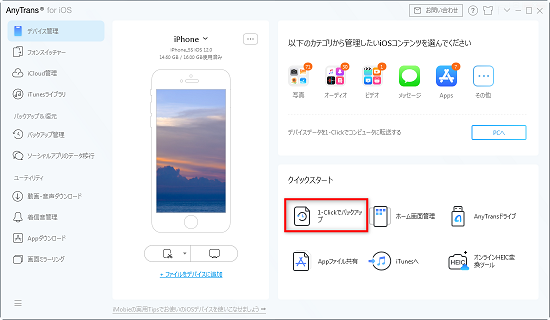
「1-Clickでバックアップ」ボタンをクリックすると、バックアップ管理画面に入ります。データの安全性とプライバシーを保護するため、「パスワード保護を有効にする」をチェックに入れて、パスワードを設定してバックアップを暗号化してください。お使いのデバイスのバックアップを暗号化したくない場合、「次へ」 ボタンをクリックして、バックアッププロセスに入ります。
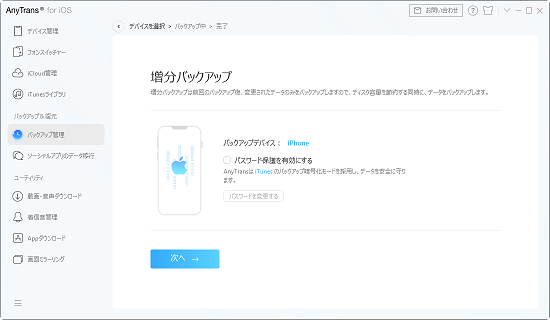
STEP3:バックアップ
「次へ」ボタンをクリックし、バックアッププロセス画面に入ります。バックアップの所要時間は、バックアップするデータの容量によって異なります。
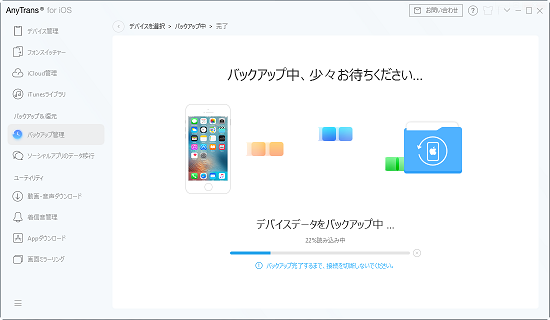
バックアッププロセスが完成したら、「バックアップ完了」画面が表示されます。バックアップしたデータをプレビューして確認したい場合は、 「表示」ボタンをクリックしてください。
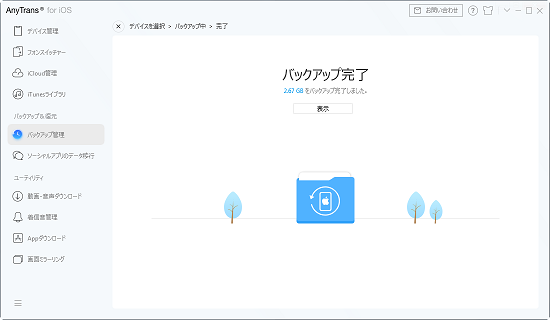
3.まとめ
以上がAnytransのの使い方の紹介でした。Anytransを使えば、ワンクリックでiPhoneのデータをバックアップしたり、 iPhoneデータをパソコンに転送したりすることが簡単にできます。
最終更新日:2024年1月2日
関連Tips
ご利用規約 | プライバシーポリシー | お問い合わせ | リンク | サイトマップ
Copyright ©2025iSofter Co.,Limited All rights reserved.

